Y.P.Y
Well-Known Member
بدون مقدمه میرم سر اصل مطلب:
1- هرگز روی سیستمی که کمتر از 1 گیگ RAM داره ویندوز 7 نصب نکنید.
ویندوز 7 به حداقل 1 گیگ RAM نیاز داره.
2- هرگز روی سیستمی که کمتر از 2 گیگ RAM داره ویندوز نسخه 64 بیتی نصب نکنید. چون اینکار بیشتر باعث کند شدن ویندوز میشه.
ویندوز 7 نسخه 64 بیتی به حداقل 2 گیگ RAM نیاز داره.
3- هرگز روی سیستم های x64، ویندوز Xp نصب نکنید. در بازار ایران، این ویندوز کلاً 32 بیتی هستش و برای سخت افزارهای x86 طراحی شده.
مگر اینکه بتونید از نصب بودن Service Pack 2 64 bit مطمعن بشید.
4- در حین نصب/setup ویندزو(هر نسخه ای)، فقط درایو نصب ویندوز رو پارتیشن بندی کنید و بقیه درایوهارو از داخل خود ویندوز(بعد از نصبش) پارتیشن بندی کنید. اون هم از نوع Logical!
با اینکار پارتیشن های Primary بیشتری براتون باقی می مونه... و برای نصب سیستم عامل دوم و سوم به مشکل برنخواهید خورد.
5- در هنگام نصب ویندوز Xp توجه داشته باشید که همیشه سیستم فایل رو NTFS انتخاب کنید.
 6- حتاالمکان سعی کنید یا برنامه Disk Management خود ویندوز پارتیشن بندی کنید، و نه با برنامه های متفرقه!
6- حتاالمکان سعی کنید یا برنامه Disk Management خود ویندوز پارتیشن بندی کنید، و نه با برنامه های متفرقه!
توجه: برنامه Disk Management در مسیر Start -> Control panel -> Administrative tools -> Computer management قرار داره. و یا دستور diskmgmt.msc رو در Run تایپ کنید.
توجه: برای دسترسی به همه گزینه های داخل Control panel بصورت زیر عمل کنید:
در ویندوز Xp: به مسیر Start -> Control panel برید و در پنجره سمت چپ گزینه Switch to Classic View رو انتخاب کنید.
در ویندوز 7: به مسیر Start -> Control panel برید و از بالا سمت راست، مقدار View by رو به Large icons تغییر بدید.
در ویندوز 8: وارد Computer بشید و از نوار ابزار بالا سمت راست، گزینه Open Control Panel رو بزنید. بعد در پنجره باز شده، از بالا سمت راست، مقدار View by رو به Large icons تغییر بدید.
در ویندوز 8: در صفحه Desktop، موس رو به سمت راست، گوشه صفحه ببرید تا کادر ابزارها باز بشه. بعد گزینه Setting رو انتخاب سپس گزینه Control panel رو بزنید. حالا در پنجره باز شده، از بالا سمت راست، مقدار View by رو به Large icons تغییر بدید.
7- هرگز از درایو اصلی ویندوز(درایوی که ویندوز روش نصبه) برای ذخیره اطلاعت شخصیتون(مثل عکس، فیلم، موسیقی و...) استفاده نکنید.
اگر مشکلی برای ویندوزتون یا این درایو پیش بیاد کل اطلاعتتون هم باهاش پاک میشه.
8- در حین نصب ویندوز(هر نسخه ای) اگر از شما درباره Computer name سوال شد، نام مناسبی انتخاب کنید. چرا که سیستم های متصل به شبکه، شمارو با این نام پیدا می کنند. مثلاً Ahmad-PC یا Sara-PC یا Accounting-PC و امثالش انتخاب خوبی هستند.
9- ویندوز Xp professional کاملترین نسخه ویندوز Xp و ویندوز Ultimate 7 کاملترین نسخه ویندوز 7 هستند.
10- دو راه مناسب برای پارتیشن بندی درایوهاتون:
1- یک درایو برای محل نصب ویندوز - مثلاً با نام System. یک درایو برای محل ذخیره اطلاعات شخصی تون - مثلاً با نام Data.
برای دسته بندی اطلاعاتتون می تونید این درایو Data رو پوشه بندی کنید. مثلاً Audio, Video, Document, Game, Picture, Program...
2- یک درایو برای محل نصب ویندوز - مثلاً با نام System. پنج تا شش درایو برای محل ذخیره اطلاعات شخصی تون - مثلاً یکی با نام Audio, یکی با نام Video, یکی با نام Document, یکی با نام Game, یکی با نام Picture و یکی هم با نام Program.
درایو Audio برای ذخیره فایلهای صوتی. درایو Video برای ذخیره فایهای تصویری و فیلم. درایو Document برای ذخیره مستندات و فایلهای معمولی. درایو Picture برای ذخیره تصاویر و عکسها. درایو Program برای ذخیره setup و خام برنامه ها. درایو Game برای ذخیره بازی ها.
پیشنهاد: اگر حسابدار هستید، پس یک پوشه/درایو بنام Backup درست کنید. اگر برنامه نویس هستید، پس یک درایو/پوشه بنام Development درست کنید. اگر طراح هستید، پس یک پوشه/درایو بنام Work درست کنید. و درنهایت data های کاری تون رو در اینجا ذخیره کنید.
11- برای دسترسی به قسمت سرویس های ویندوز(هر نسخه ای) کافیست:
به مسیر Start -> Control panel -> Administrative tools مراجعه کنید و فایل Services رو اجرا کنید.
یا کلید WINDOWS+R رو روی کیبورد فشار بدید و بعد بنویسید: Services.msc بعد Enter کنید.
12- به قسمت سرویس ها برید و Startup type سرویس Automatic update یا Windows update رو Disable و Service status رو Stop کنید!
چرا؟ چون اینجا نه خارجه، نه ویندوزتون اورجیناله، و نه سرعت اینترنتتون 1 مگابایته... پس پهنای باندتون رو بیهوده تلف نکنید و ویندوز رو هم با اینکار تخریب و کند نکنید.
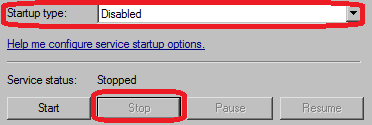 13- به قسمت سرویس ها برید و Startup type سرویس Background Intelligent Transfer Service رو Disable و Service status رو Stop کنید.
13- به قسمت سرویس ها برید و Startup type سرویس Background Intelligent Transfer Service رو Disable و Service status رو Stop کنید.
این سرویس باعث hang کردن ویندوز در حین startup میشه و نبودنش بیشتر از بودنش می ارزه.
14- به قسمت سرویس ها برید و Startup type سرویس Remote Registry رو Disable و Service status رو Stop کنید.
این سرویس اجازه دستکاری Registry ویندوزتون رو به هکرها و دیگر کاربران(remote) داخل شبکه میده، پس استفاده ای نداره که هیچ، امنیت سیستم رو هم پایین میاره.
15- به قسمت سرویس ها برید و Startup type سرویس Windows Media Center Receiver Service رو Disable و Service status رو Stop کنید.
16- به قسمت سرویس ها برید و Startup type سرویس Windows Media Center Scheduler Service رو Disable و Service status رو Stop کنید.
17- به قسمت سرویس ها برید و Startup type سرویس Windows Media Player Sharing Service رو Disable و Service status رو Stop کنید.
18- به قسمت سرویس ها برید و Startup type سرویس Media Center Extender Service رو Disable و Service status رو Stop کنید.
19- به قسمت سرویس ها برید و Startup type سرویس Help and Support رو Disable و Service status رو Stop کنید. (ویندوز Xp)
20- به قسمت سرویس ها برید و Startup type سرویس Indexing Service رو Disable و Service status رو Stop کنید. (ویندوز Xp)
21- بعد از نصب برنامه Adobe Acrobat Reader، به قسمت سرویس ها برید و Startup type سرویس Adobe Acrobat Update Service رو Disable و Service status رو Stop کنید.
این سرویس بی مصرف فقط سرعت اینترنتتون رو کاهش میده و پهنای باندتون رو تلف می کنه.
22- بعد از نصب برنامه Skype، به قسمت سرویس ها برید و Startup type سرویس Skype Updater رو Disable و Service status رو Stop کنید.
این سرویس بی مصرف فقط سرعت اینترنتتون رو کاهش میده و پهنای باندتون رو تلف می کنه. همچنین گاهی باعث crash برنامه میشه...
23- اگر از فکس استفاده نمی کنید، به قسمت سرویس ها برید و Startup type سرویس Fax رو Disable و Service status رو Stop کنید.
24- اگر از MSN Messenger استفاده نمی کنید، به قسمت سرویس ها برید و Startup type سرویس Messenger رو Disable و Service status رو Stop کنید.
25- اگر از پرینتر استفاده نمی کنید، به قسمت سرویس ها برید و Startup type سرویس Print Spooler رو Disable و Service status رو Stop کنید.
26- اگر از System Restore استفاده نمی کنید، به قسمت سرویس ها برید و Startup type سرویس System Restore رو Disable و Service status رو Stop کنید.
27- اگر از تم basic استفاده می کنید، به قسمت سرویس ها برید و Startup type سرویس Themes رو Disable و Service status رو Stop کنید.
28- اگر از برنامه های ویروس کش و firewall استفاده می کنید، به قسمت سرویس ها برید و Startup type سرویس Windows Defender و Windows Firewall رو Disable و Service status رو Stop کنید.
29- پیشنهاد می کنم به قسمت سرویس ها برید و Startup type سرویس Windows Search رو Disable و Service status رو Stop کنید.
30- هر چند وقت یکبار محتوای پوشه Prefetch در مسیر X:\Windows\Prefetch رو پاک کنید.
31- همیشه IPC$ Share رو غیر فعال کنید! برای اینکار دستورالعمل زیر رو انجام بدید:
ابتدا برنامه RegEdit رو در مسیر X:\Windows\RegEdit پیدا و اجرا کنید.
سپس به آدرس HKEY_LOCAL_MACHINE -> System -> CurrentControlSet -> Control -> Lsa -> restrictanonymous برید.
حالا مقدار "Value Data" رو به 0 تغییر بدید.
نکته: Remote IPC$ Share اجازه حملات/لاگین NetBIOS رو بصورت null IPC$ share فراهم میکنه.
32- تنظیم DMA هارد های IDE:
ابتدا با کاربر Administrator لاگین کنید.
سپس روی My Computer راست کلیک کنید و گزینه Properties رو انتخاب کنید. حالا به زبانه Hardware برید و بر روی دکمه Device Manager کلیک کنید.
بعد + گزینه IDE ATA/ATAPI Controllers رو باز و روی Primary IDE Channel دوبار کلیک کنید.
در آخر به زبانه Advanced Settings برید و گزینه Device 1 رو فعال کنید تا مقدار DMA if available رو برگزینید.
همین کار رو برای Secondary IDE Channel ها انجام بدید. (اگر موجود هست)
33- بصورت پیشفرض، ویندوز DLL برنامه های باز و بعد بسته شده رو [بخاطر افزایش سرعت باز کردن مجدد اون برنامه] unload نمی کنه. که اینکار باعث اشغال حافظه و کند شدن ویندوز میشه. برای تغییر این رفتار، دستورالعمل زیر رو انجام بدید:
ابتدا برنامه RegEdit رو در مسیر X:\Windows\RegEdit پیدا و اجرا کنید.
سپس به آدرس HKEY_LOCAL_MACHINE -> Software -> Microsoft -> Windows -> CurrentVersion -> Explorer برید.
حالا بر روی صفحه راست کلیک و گزینه New -> DWORD(X bit) value رو انتخاب کنید. و نامش رو بزارید AlwaysUnloadDLL
در آخر روی همین گزینه دوبار کلیک و Value data رو 1 قرار بدید.
یادآوری: برای دسترسی به همه گزینه های داخل Control panel بصورت زیر عمل کنید:
در ویندوز Xp: به مسیر Start -> Control panel برید و در پنجره سمت چپ گزینه Switch to Classic View رو انتخاب کنید.
در ویندوز 7: به مسیر Start -> Control panel برید و از بالا سمت راست، مقدار View by رو به Large icons تغییر بدید.
در ویندوز 8: وارد Computer بشید و از نوار ابزار بالا سمت راست، گزینه Open Control Panel رو بزنید. بعد در پنجره باز شده، از بالا سمت راست، مقدار View by رو به Large icons تغییر بدید.
در ویندوز 8: در صفحه Desktop، موس رو به سمت راست، گوشه صفحه ببرید تا کادر ابزارها باز بشه. بعد گزینه Setting رو انتخاب سپس گزینه Control panel رو بزنید. حالا در پنجره باز شده، از بالا سمت راست، مقدار View by رو به Large icons تغییر بدید.
34- به Control panel برید و گزینه Action center رو انتخاب کنید. بعد از کارد سمت چپ، بر روی Change action center setting کلیک کنید. حالا گزینه های Windows update, Windows backup, Check for update رو غیرفعال کنید.
35- به Control panel برید و گزینه Action center رو انتخاب کنید. بعد از کارد سمت چپ، بر روی Change user account control setting کلیک کنید. حالا دکمه notify رو به Never notify پایین بیارید.
36- به Control panel برید و گزینه Flash Player رو انتخاب کنید. بعد در پنجره باز شده به زبانه Update برید و گزینه Never check for updates رو انتخاب کنید.
37- به Control panel برید و گزینه Windows update رو انتخاب کنید. بعد از کارد سمت چپ، بر روی Change settings کلیک کنید. حالا در قسمت Important updates گزینه Never check for updates رو انتخاب کنید.
38- سعی کنید همیشه ساعت و تاریخ ویندوزتون بروز باشه... در غیر اینصورت نمی تونید بعضی از سایتهایی که از HTTPS استفاده می کنند رو باز کنید.
توجه: حتماً حتماً بعد از انجام همه این تنظیمات، سیستم رو restart کنید.
39- اگر تا حدودی به ویندوز مسلط هستید، پیشنهاد میکنم برنامه Autoruns و Xp AntiSpy رو دانلود کنید و بسادگی startup, explorer, service ویندوزتون رو مدیریت کنید. (بدون نیاز به نصب)
40- توسط برنامه Double Driver یا Driver Backup! می تونید از درایور های نصب شده یک بک آپ(کپی) بگیرید.
41- پیشنهاد میکنم بعد از نصب ویندزو، جدیدترین نسخه runtime library هایی مثل VB 6 و OpenAL و DirectX و VC++ RTL و Adobe SVG Viewer و K-Lite Codec Pack - Basic و Flash Player رو روی ویندوزتون نصب کنید.
42- بجای نصب برنامه های فوق سنگین (و البته کثیف) مثل Nero، از برنامه رایگان Burnawareاستفاده کنید. (رایت CD, DVD, Audio, MP3, BootDisk, Burn Image, Make ISO, Make Boot ISO, VCD و...)
43- Farshid Dictionary، دیکشنری انگلیسی/فارسی دوست داشتنی و چیپ شما!
44- Free Download Manager، برنامه ای رایگان و قدرتمند برای مدیریت دانلود ها. (میشه گفت رقیبی برای IDM هستش)
45- برنامه NOD32 AntiVirus سریعترین، سبکترین و مناسب ترین ویروس کش برای سیستم های شخصی و خانگیست.
46- در نهایت، هیچ برنامه ویندوزی واقاً نیازی به Update شدن از طریق اینترنت رو نداره. بجز ویروس کش ها و Firewall ها!منبع: Yousha.Blog.ir
1- هرگز روی سیستمی که کمتر از 1 گیگ RAM داره ویندوز 7 نصب نکنید.
ویندوز 7 به حداقل 1 گیگ RAM نیاز داره.
2- هرگز روی سیستمی که کمتر از 2 گیگ RAM داره ویندوز نسخه 64 بیتی نصب نکنید. چون اینکار بیشتر باعث کند شدن ویندوز میشه.
ویندوز 7 نسخه 64 بیتی به حداقل 2 گیگ RAM نیاز داره.
3- هرگز روی سیستم های x64، ویندوز Xp نصب نکنید. در بازار ایران، این ویندوز کلاً 32 بیتی هستش و برای سخت افزارهای x86 طراحی شده.
مگر اینکه بتونید از نصب بودن Service Pack 2 64 bit مطمعن بشید.
4- در حین نصب/setup ویندزو(هر نسخه ای)، فقط درایو نصب ویندوز رو پارتیشن بندی کنید و بقیه درایوهارو از داخل خود ویندوز(بعد از نصبش) پارتیشن بندی کنید. اون هم از نوع Logical!
با اینکار پارتیشن های Primary بیشتری براتون باقی می مونه... و برای نصب سیستم عامل دوم و سوم به مشکل برنخواهید خورد.
5- در هنگام نصب ویندوز Xp توجه داشته باشید که همیشه سیستم فایل رو NTFS انتخاب کنید.

توجه: برنامه Disk Management در مسیر Start -> Control panel -> Administrative tools -> Computer management قرار داره. و یا دستور diskmgmt.msc رو در Run تایپ کنید.
توجه: برای دسترسی به همه گزینه های داخل Control panel بصورت زیر عمل کنید:
در ویندوز Xp: به مسیر Start -> Control panel برید و در پنجره سمت چپ گزینه Switch to Classic View رو انتخاب کنید.
در ویندوز 7: به مسیر Start -> Control panel برید و از بالا سمت راست، مقدار View by رو به Large icons تغییر بدید.
در ویندوز 8: وارد Computer بشید و از نوار ابزار بالا سمت راست، گزینه Open Control Panel رو بزنید. بعد در پنجره باز شده، از بالا سمت راست، مقدار View by رو به Large icons تغییر بدید.
در ویندوز 8: در صفحه Desktop، موس رو به سمت راست، گوشه صفحه ببرید تا کادر ابزارها باز بشه. بعد گزینه Setting رو انتخاب سپس گزینه Control panel رو بزنید. حالا در پنجره باز شده، از بالا سمت راست، مقدار View by رو به Large icons تغییر بدید.
7- هرگز از درایو اصلی ویندوز(درایوی که ویندوز روش نصبه) برای ذخیره اطلاعت شخصیتون(مثل عکس، فیلم، موسیقی و...) استفاده نکنید.
اگر مشکلی برای ویندوزتون یا این درایو پیش بیاد کل اطلاعتتون هم باهاش پاک میشه.
8- در حین نصب ویندوز(هر نسخه ای) اگر از شما درباره Computer name سوال شد، نام مناسبی انتخاب کنید. چرا که سیستم های متصل به شبکه، شمارو با این نام پیدا می کنند. مثلاً Ahmad-PC یا Sara-PC یا Accounting-PC و امثالش انتخاب خوبی هستند.
9- ویندوز Xp professional کاملترین نسخه ویندوز Xp و ویندوز Ultimate 7 کاملترین نسخه ویندوز 7 هستند.
10- دو راه مناسب برای پارتیشن بندی درایوهاتون:
1- یک درایو برای محل نصب ویندوز - مثلاً با نام System. یک درایو برای محل ذخیره اطلاعات شخصی تون - مثلاً با نام Data.
برای دسته بندی اطلاعاتتون می تونید این درایو Data رو پوشه بندی کنید. مثلاً Audio, Video, Document, Game, Picture, Program...
2- یک درایو برای محل نصب ویندوز - مثلاً با نام System. پنج تا شش درایو برای محل ذخیره اطلاعات شخصی تون - مثلاً یکی با نام Audio, یکی با نام Video, یکی با نام Document, یکی با نام Game, یکی با نام Picture و یکی هم با نام Program.
درایو Audio برای ذخیره فایلهای صوتی. درایو Video برای ذخیره فایهای تصویری و فیلم. درایو Document برای ذخیره مستندات و فایلهای معمولی. درایو Picture برای ذخیره تصاویر و عکسها. درایو Program برای ذخیره setup و خام برنامه ها. درایو Game برای ذخیره بازی ها.
پیشنهاد: اگر حسابدار هستید، پس یک پوشه/درایو بنام Backup درست کنید. اگر برنامه نویس هستید، پس یک درایو/پوشه بنام Development درست کنید. اگر طراح هستید، پس یک پوشه/درایو بنام Work درست کنید. و درنهایت data های کاری تون رو در اینجا ذخیره کنید.
11- برای دسترسی به قسمت سرویس های ویندوز(هر نسخه ای) کافیست:
به مسیر Start -> Control panel -> Administrative tools مراجعه کنید و فایل Services رو اجرا کنید.
یا کلید WINDOWS+R رو روی کیبورد فشار بدید و بعد بنویسید: Services.msc بعد Enter کنید.
12- به قسمت سرویس ها برید و Startup type سرویس Automatic update یا Windows update رو Disable و Service status رو Stop کنید!
چرا؟ چون اینجا نه خارجه، نه ویندوزتون اورجیناله، و نه سرعت اینترنتتون 1 مگابایته... پس پهنای باندتون رو بیهوده تلف نکنید و ویندوز رو هم با اینکار تخریب و کند نکنید.
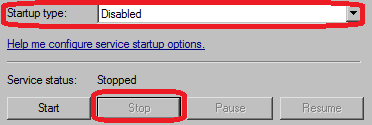
این سرویس باعث hang کردن ویندوز در حین startup میشه و نبودنش بیشتر از بودنش می ارزه.
14- به قسمت سرویس ها برید و Startup type سرویس Remote Registry رو Disable و Service status رو Stop کنید.
این سرویس اجازه دستکاری Registry ویندوزتون رو به هکرها و دیگر کاربران(remote) داخل شبکه میده، پس استفاده ای نداره که هیچ، امنیت سیستم رو هم پایین میاره.
15- به قسمت سرویس ها برید و Startup type سرویس Windows Media Center Receiver Service رو Disable و Service status رو Stop کنید.
16- به قسمت سرویس ها برید و Startup type سرویس Windows Media Center Scheduler Service رو Disable و Service status رو Stop کنید.
17- به قسمت سرویس ها برید و Startup type سرویس Windows Media Player Sharing Service رو Disable و Service status رو Stop کنید.
18- به قسمت سرویس ها برید و Startup type سرویس Media Center Extender Service رو Disable و Service status رو Stop کنید.
19- به قسمت سرویس ها برید و Startup type سرویس Help and Support رو Disable و Service status رو Stop کنید. (ویندوز Xp)
20- به قسمت سرویس ها برید و Startup type سرویس Indexing Service رو Disable و Service status رو Stop کنید. (ویندوز Xp)
21- بعد از نصب برنامه Adobe Acrobat Reader، به قسمت سرویس ها برید و Startup type سرویس Adobe Acrobat Update Service رو Disable و Service status رو Stop کنید.
این سرویس بی مصرف فقط سرعت اینترنتتون رو کاهش میده و پهنای باندتون رو تلف می کنه.
22- بعد از نصب برنامه Skype، به قسمت سرویس ها برید و Startup type سرویس Skype Updater رو Disable و Service status رو Stop کنید.
این سرویس بی مصرف فقط سرعت اینترنتتون رو کاهش میده و پهنای باندتون رو تلف می کنه. همچنین گاهی باعث crash برنامه میشه...
23- اگر از فکس استفاده نمی کنید، به قسمت سرویس ها برید و Startup type سرویس Fax رو Disable و Service status رو Stop کنید.
24- اگر از MSN Messenger استفاده نمی کنید، به قسمت سرویس ها برید و Startup type سرویس Messenger رو Disable و Service status رو Stop کنید.
25- اگر از پرینتر استفاده نمی کنید، به قسمت سرویس ها برید و Startup type سرویس Print Spooler رو Disable و Service status رو Stop کنید.
26- اگر از System Restore استفاده نمی کنید، به قسمت سرویس ها برید و Startup type سرویس System Restore رو Disable و Service status رو Stop کنید.
27- اگر از تم basic استفاده می کنید، به قسمت سرویس ها برید و Startup type سرویس Themes رو Disable و Service status رو Stop کنید.
28- اگر از برنامه های ویروس کش و firewall استفاده می کنید، به قسمت سرویس ها برید و Startup type سرویس Windows Defender و Windows Firewall رو Disable و Service status رو Stop کنید.
29- پیشنهاد می کنم به قسمت سرویس ها برید و Startup type سرویس Windows Search رو Disable و Service status رو Stop کنید.
30- هر چند وقت یکبار محتوای پوشه Prefetch در مسیر X:\Windows\Prefetch رو پاک کنید.
31- همیشه IPC$ Share رو غیر فعال کنید! برای اینکار دستورالعمل زیر رو انجام بدید:
ابتدا برنامه RegEdit رو در مسیر X:\Windows\RegEdit پیدا و اجرا کنید.
سپس به آدرس HKEY_LOCAL_MACHINE -> System -> CurrentControlSet -> Control -> Lsa -> restrictanonymous برید.
حالا مقدار "Value Data" رو به 0 تغییر بدید.
نکته: Remote IPC$ Share اجازه حملات/لاگین NetBIOS رو بصورت null IPC$ share فراهم میکنه.
32- تنظیم DMA هارد های IDE:
ابتدا با کاربر Administrator لاگین کنید.
سپس روی My Computer راست کلیک کنید و گزینه Properties رو انتخاب کنید. حالا به زبانه Hardware برید و بر روی دکمه Device Manager کلیک کنید.
بعد + گزینه IDE ATA/ATAPI Controllers رو باز و روی Primary IDE Channel دوبار کلیک کنید.
در آخر به زبانه Advanced Settings برید و گزینه Device 1 رو فعال کنید تا مقدار DMA if available رو برگزینید.
همین کار رو برای Secondary IDE Channel ها انجام بدید. (اگر موجود هست)
33- بصورت پیشفرض، ویندوز DLL برنامه های باز و بعد بسته شده رو [بخاطر افزایش سرعت باز کردن مجدد اون برنامه] unload نمی کنه. که اینکار باعث اشغال حافظه و کند شدن ویندوز میشه. برای تغییر این رفتار، دستورالعمل زیر رو انجام بدید:
ابتدا برنامه RegEdit رو در مسیر X:\Windows\RegEdit پیدا و اجرا کنید.
سپس به آدرس HKEY_LOCAL_MACHINE -> Software -> Microsoft -> Windows -> CurrentVersion -> Explorer برید.
حالا بر روی صفحه راست کلیک و گزینه New -> DWORD(X bit) value رو انتخاب کنید. و نامش رو بزارید AlwaysUnloadDLL
در آخر روی همین گزینه دوبار کلیک و Value data رو 1 قرار بدید.
یادآوری: برای دسترسی به همه گزینه های داخل Control panel بصورت زیر عمل کنید:
در ویندوز Xp: به مسیر Start -> Control panel برید و در پنجره سمت چپ گزینه Switch to Classic View رو انتخاب کنید.
در ویندوز 7: به مسیر Start -> Control panel برید و از بالا سمت راست، مقدار View by رو به Large icons تغییر بدید.
در ویندوز 8: وارد Computer بشید و از نوار ابزار بالا سمت راست، گزینه Open Control Panel رو بزنید. بعد در پنجره باز شده، از بالا سمت راست، مقدار View by رو به Large icons تغییر بدید.
در ویندوز 8: در صفحه Desktop، موس رو به سمت راست، گوشه صفحه ببرید تا کادر ابزارها باز بشه. بعد گزینه Setting رو انتخاب سپس گزینه Control panel رو بزنید. حالا در پنجره باز شده، از بالا سمت راست، مقدار View by رو به Large icons تغییر بدید.
34- به Control panel برید و گزینه Action center رو انتخاب کنید. بعد از کارد سمت چپ، بر روی Change action center setting کلیک کنید. حالا گزینه های Windows update, Windows backup, Check for update رو غیرفعال کنید.
35- به Control panel برید و گزینه Action center رو انتخاب کنید. بعد از کارد سمت چپ، بر روی Change user account control setting کلیک کنید. حالا دکمه notify رو به Never notify پایین بیارید.
36- به Control panel برید و گزینه Flash Player رو انتخاب کنید. بعد در پنجره باز شده به زبانه Update برید و گزینه Never check for updates رو انتخاب کنید.
37- به Control panel برید و گزینه Windows update رو انتخاب کنید. بعد از کارد سمت چپ، بر روی Change settings کلیک کنید. حالا در قسمت Important updates گزینه Never check for updates رو انتخاب کنید.
38- سعی کنید همیشه ساعت و تاریخ ویندوزتون بروز باشه... در غیر اینصورت نمی تونید بعضی از سایتهایی که از HTTPS استفاده می کنند رو باز کنید.
توجه: حتماً حتماً بعد از انجام همه این تنظیمات، سیستم رو restart کنید.
39- اگر تا حدودی به ویندوز مسلط هستید، پیشنهاد میکنم برنامه Autoruns و Xp AntiSpy رو دانلود کنید و بسادگی startup, explorer, service ویندوزتون رو مدیریت کنید. (بدون نیاز به نصب)
40- توسط برنامه Double Driver یا Driver Backup! می تونید از درایور های نصب شده یک بک آپ(کپی) بگیرید.
41- پیشنهاد میکنم بعد از نصب ویندزو، جدیدترین نسخه runtime library هایی مثل VB 6 و OpenAL و DirectX و VC++ RTL و Adobe SVG Viewer و K-Lite Codec Pack - Basic و Flash Player رو روی ویندوزتون نصب کنید.
42- بجای نصب برنامه های فوق سنگین (و البته کثیف) مثل Nero، از برنامه رایگان Burnawareاستفاده کنید. (رایت CD, DVD, Audio, MP3, BootDisk, Burn Image, Make ISO, Make Boot ISO, VCD و...)
43- Farshid Dictionary، دیکشنری انگلیسی/فارسی دوست داشتنی و چیپ شما!
44- Free Download Manager، برنامه ای رایگان و قدرتمند برای مدیریت دانلود ها. (میشه گفت رقیبی برای IDM هستش)
45- برنامه NOD32 AntiVirus سریعترین، سبکترین و مناسب ترین ویروس کش برای سیستم های شخصی و خانگیست.
46- در نهایت، هیچ برنامه ویندوزی واقاً نیازی به Update شدن از طریق اینترنت رو نداره. بجز ویروس کش ها و Firewall ها!منبع: Yousha.Blog.ir
آخرین ویرایش:










